本模块中,我们将会用OptimizePI分析不同的电容滤波方案对几个IC器件的电源阻抗的影响,从OptimizePI推荐的方案中选择合适的方案优化PDN设计。
15. 在Workflow中选择“Discretes(Optional)”,这一步用于检查和设置如电感、磁珠、电阻等其它器件的模型。本案例中不需要设置
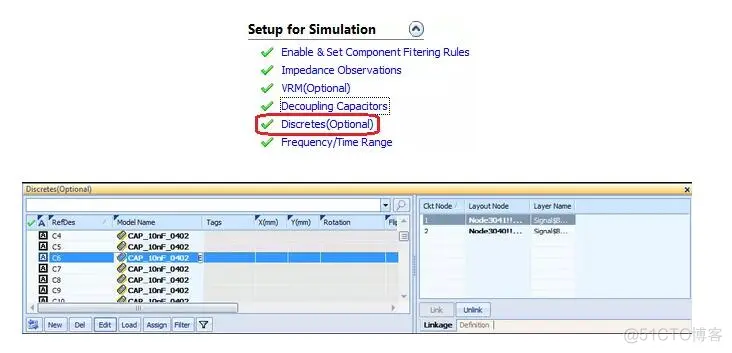
16. 在Workflow中选择“Frequency/Time Range”。
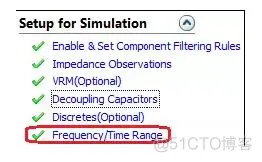
设置仿真频率为100KHz-1GHz。

17. 在Workflow中选择“Analysis Type”。
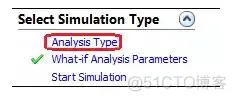
选择Optimization->Device Optimization。点击OK确认
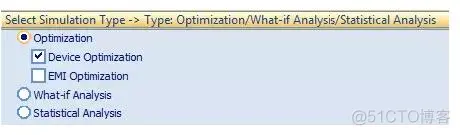
18. 在Workflow中选择“Device Optimization Parameters”。
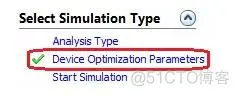
在Device Optimization Parameters->Optimization Manager页面,设置优化目标为“Best Performance vs. Cost”,在优化PDN性能的同时尽可能降低电容成本。

Impedance Measure用于设置PDN阻抗的测量方式:
本案例选择默认的“Average Impedance Ratio to Threshold-log”。
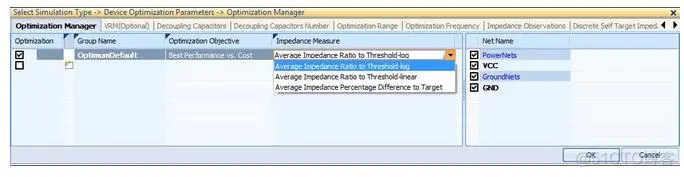
右边的网络选择区域,勾选VCC和GND网络进行仿真。
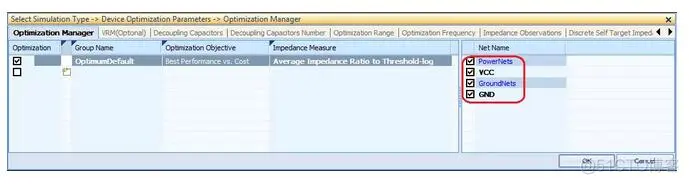
19. 在Device Optimization Parameters->VRM(Optional)页面,可以查看和修改VRM器件的模型。本案例不需要修改。
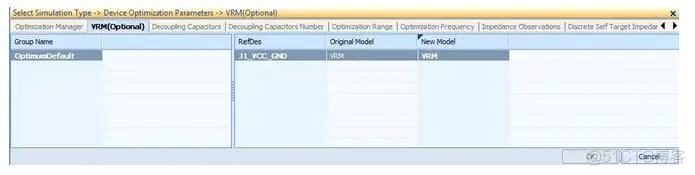
20. 在Device Optimization Parameters->Decoupling Capacitor页面,设置哪些电容需要考虑替换成其它电容,每个电容分别可以替换成哪些电容类型。
每个电容可以替换的候选电容类型,可以选择内置的相同封装、相同或更小封装、任意类型、相同器件这4种模式,默认方式是相同或更小封装,也可以手动在右边的候选电容区域直接勾选相应的电容类型。
选择所有ID为8的电容,在右边的候选电容列表中,把ID 5的C1uF0402电容取消掉。
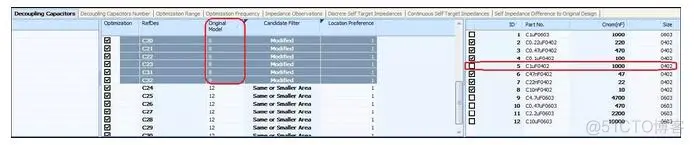
选择所有ID为12的电容 ,在右边的候选电容列表中,把ID 5的C1uF0402电容取消掉
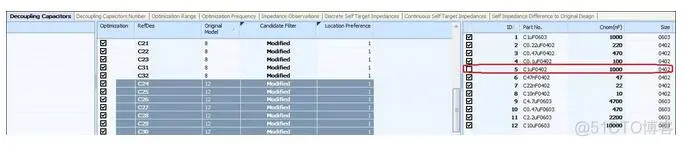
如果在仿真优化中不希望减少电容数量,可以把“Do Not Remove Capacitor”选项勾上。
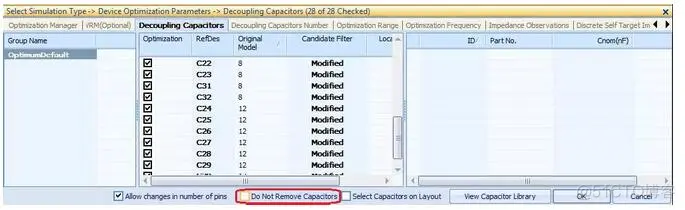
21. 在Device Optimization Parameters->Decoupling Capacitor Number页面,可以设置每种电容的最大数量。本例不需要设置。
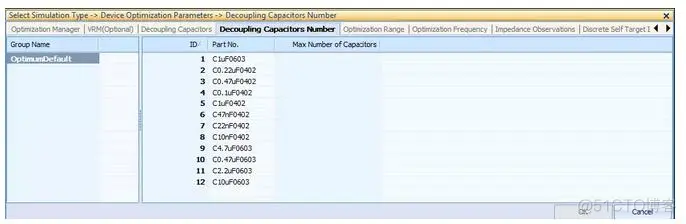
22. 在Device Optimization Parameters->Optimization Range页面,可以设置电容优化方案的其它约束,如电容成本范围、电容面积范围、电容种类最大值、电容数量最大值、总容值范围等。本案例使用如下设置
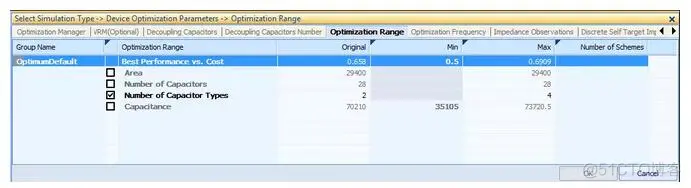
23. 在Device Optimization Parameters->Optimization Frequency页面,设置优化的频率范围。这个优化频率范围必须在前面设置的仿真频率的范围内。可以根据电源噪声频谱特点、电源阻抗特性等来合理设置优化频率范围。本案例设置优化范围为100KHz-100MHz。
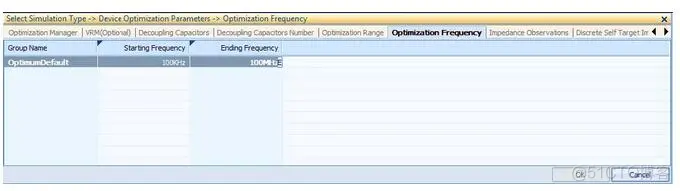
24. 在Device Optimization Parameters->Impedance Observations页面,可以设置每个阻抗观测点的Threshold Impedance曲线。没有设置Threshold Impedance的话,OptimizePI会根据Layout和滤波电容的情况,自动生成对应的Threshold Impedance。
还可以设置各阻抗观测点的权重,weighting数值越大的权重也越大。
本案例使用默认的设置,不做修改。
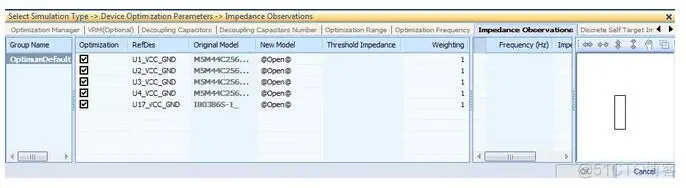
25. Device Optimization Parameters的其它几个页面,本案例中没有涉及到,保留默认设置就可以
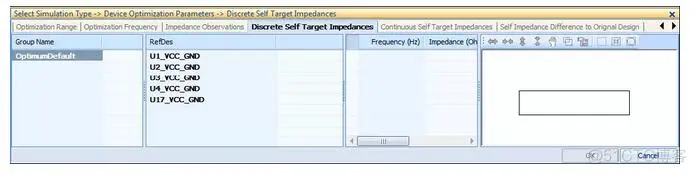
26. 在菜单栏选择Tools->Options->Edit Options,在Simulation(Basic)->General页面,设置仿真使用的CPU最大数量
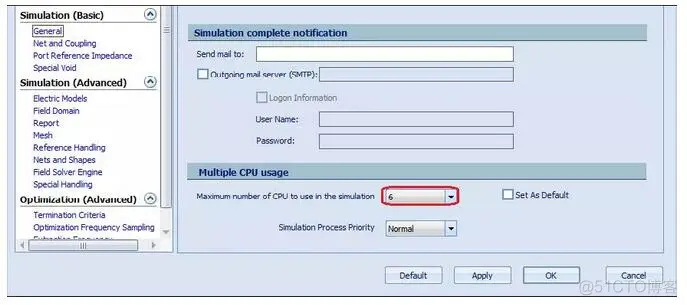
27. 在菜单栏选择Workspace->Layout File->Save,保存Layout修改。
28. 在菜单栏选择Workspace->Save,保存OptimizePI配置文件为demo.opix。
29. 在Workflow选择“Start Simulation”,开始仿真。
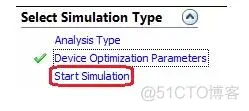
免责声明:本文系网络转载或改编,未找到原创作者,版权归原作者所有。如涉及版权,请联系删